在Photoshop中制作一辆可爱的两厢小汽车
作者 Sener 来源 PS联盟 发布时间 2010-09-20
17、新建一个图层,用钢笔勾出图31所示的暗调部分拉上暗绿至绿色线性渐变,渐变颜色设置如图32。

<图31>
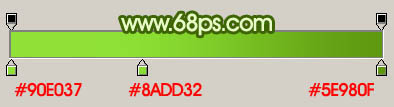
<图32>
18、新建一个图层,用钢笔勾出图33所示选区,拉上稍亮的渐变色,效果如下图。

<图33>
19、新建一个图层,用钢笔勾出下图所示的选区填充白色,图层不透明度改为:40%,效果如下图。

<图34>
20、新建一个图层,同上的方法制作车子的其他部分,过程如图35,36,37。

<图35>

<图36>

<图37>
21、最后制作车轮部分,方法同上,过程如图38 - 40。

<图38>

<图39>

<图40>
最终效果:
| 上一页1234 |
